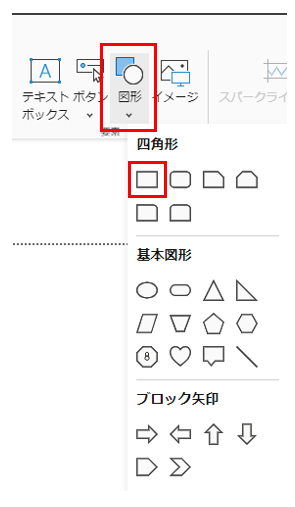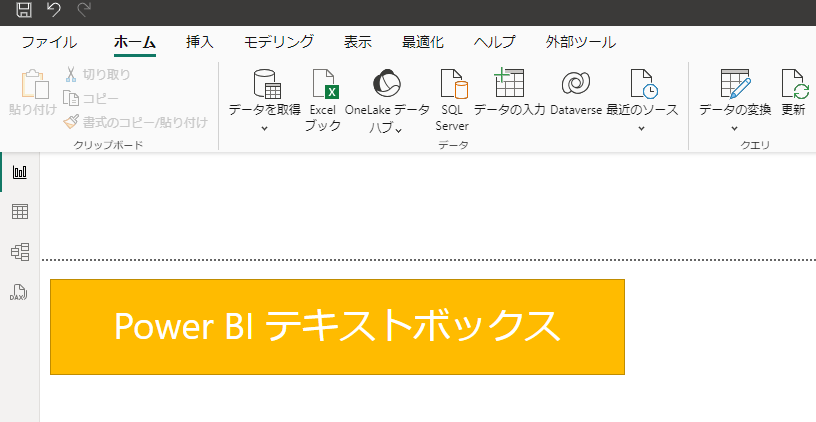はじめに
Power BI レポートを作るとき、ページタイトルをテキストボックスでページの上部に配置することはよくあるかと思います。ただ、Power BI のテキストボックスは横方向のセンタリング機能はあるのですが、縦方向のセンタリング機能がありません。無ければ無いでテキストボックスの大きさをそれらしく調整すればいいのですが、やはり、縦方向をビシッ!とセンタリングしたいという方もいらっしゃるかと思いますので、こちらの Tips を共有させていただきます。
テキストボックスにおけるセンタリングの問題
こんな感じで Power BI レポートのページにタイトル配置することあるかと思います。
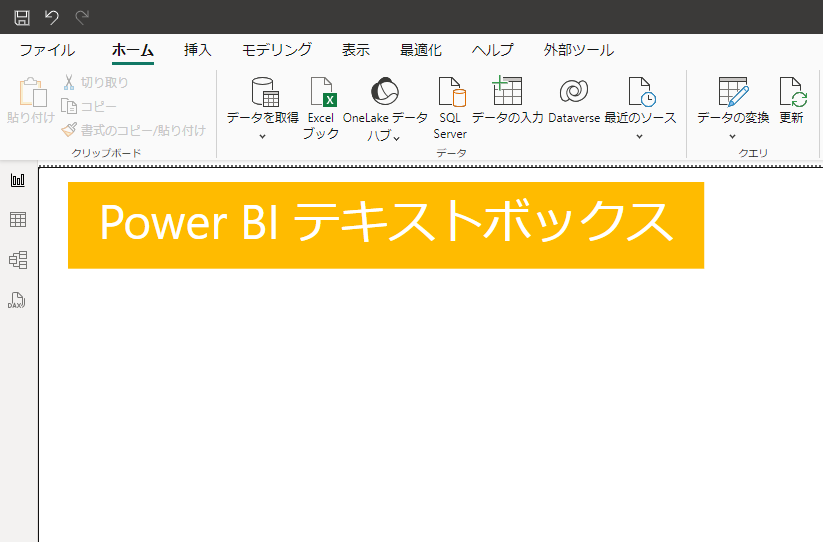
ただ、このテキストボックスはなかなかの曲者で、背景は書式設定ペインで設定するのに、文字の色はビジュアル上でやらないといけないなど、ちょっと使い勝手がイマイチです。
そして何より、テキストのセンタリングが横方向にしかできません。
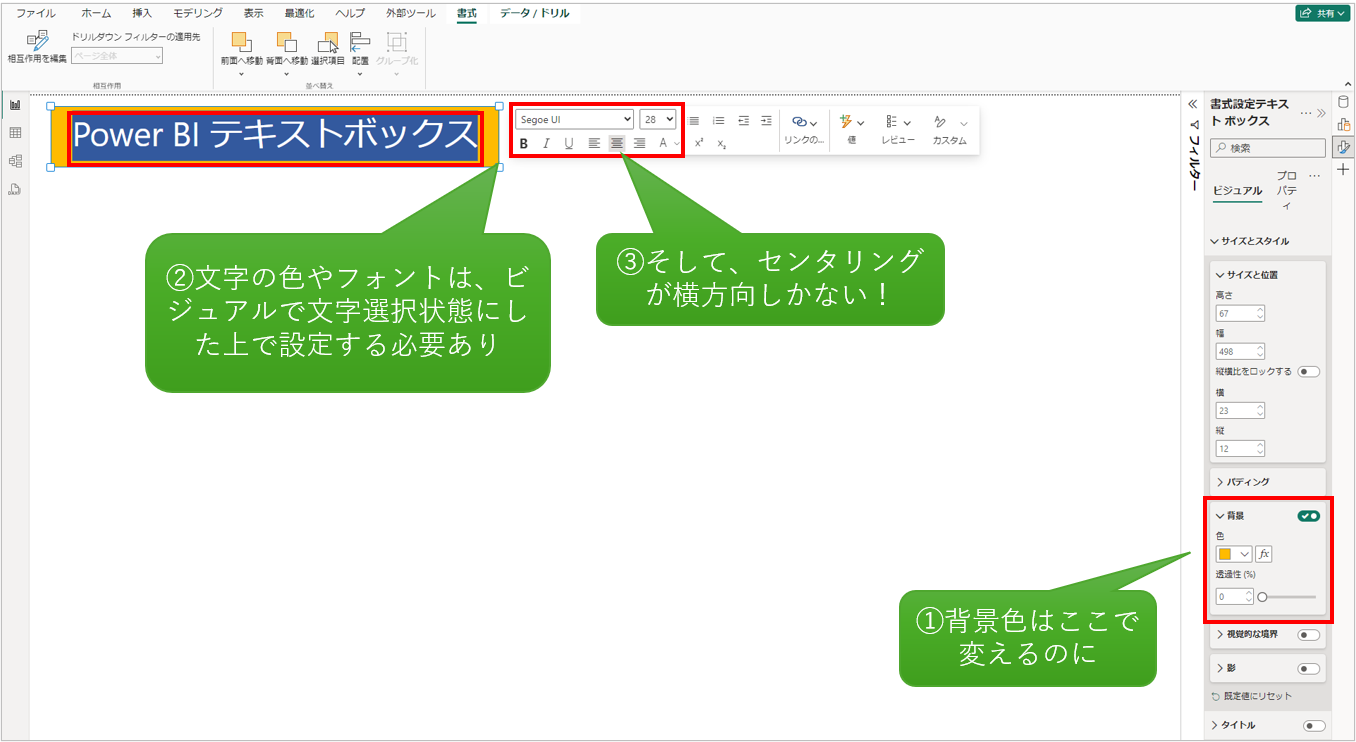
こんな状況なので、手動で何となく真ん中に位置するようにフォントサイズやビジュアルサイズを微調整しながら折り合いをつけるのですが、たまに、こんな残念なテキストボックスも見かけます。
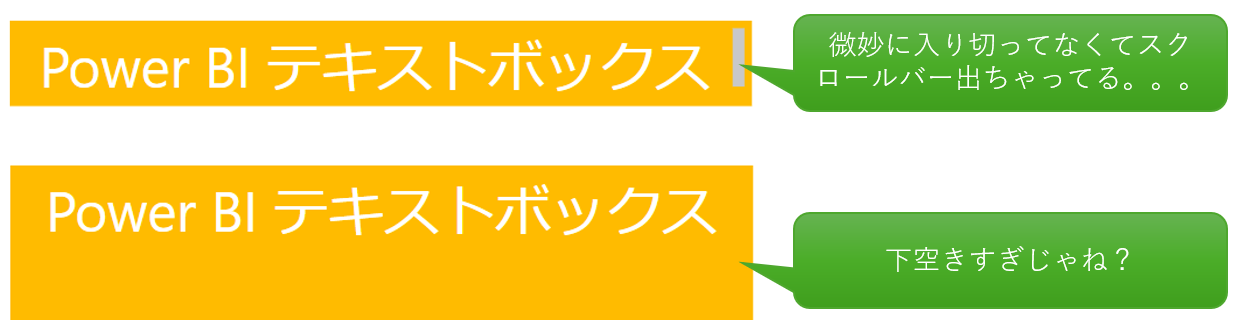
[解決策] テキストボックスではなく「図形」の四角形を使う
横方向・縦方向にきっちりセンタリングしたい場合は、その設定がある「図形」を使用します。「図形」にはテキストを入力できる設定があり、そこには、横方向・縦方向の位置設定のオプションがあります。
-
[図形の書式設定]ペインで、[図形のスタイル]→[テキスト]をONにして、[フィル]、[罫線]を設定し、[テキスト]にページタイトルを入力、[フォント]、[横方向の配置]、[縦方向の配置]をそれぞれ設定
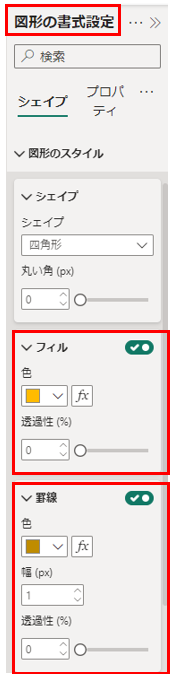
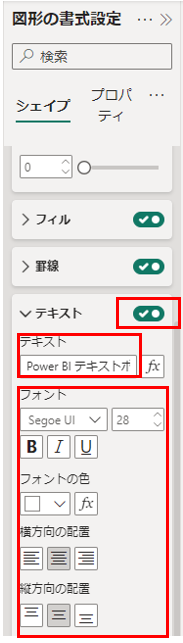
図形でテキストボックスを表現するときの欠点
考えられる欠点としては、
- 折り返し表示をしてくれない
- 動的に値を入れるときにはメジャーを工夫しないといけない
- 部分的な URL リンクには対応していない (アクションで全体的な URL リンクを設定することは可能)
などがあげられます。
おわりに
用途に応じて、テキストボックスと図形を使い分けて使用するのがよさそうです。